
Dalam artikel ini, saya akan menjelaskan apa itu data DMARC serta contohnya, dan menunjukkan cara menambahkan data DMARC ke DNS domain Anda.
Apa Itu DMARC Record?
Data DMARC adalah data TXT yang berisi petunjuk tentang cara server email menangani email yang gagal autentikasi. Dengan menggunakan data DMARC, Anda dapat mengontrol apakah penerima email harus menolak, mengkarantina, atau tidak melakukan apa pun dengan email yang mencurigakan.
Sangat penting untuk membuat data DMARC, karena dapat membantu server membedakan email yang sah atau palsu. Hasilnya, ini dapat meminimalkan ancaman seperti phishing, spoofing email, dan lain-lain. Inilah mengapa membuat data DMARC sangat penting, karena untuk memastikan keamanan email yang lebih baik.
Contoh DMARC Record
Catatan DMARC memiliki 3 komponen penting, lihat contoh di bawah :
v=DMARC1; p=reject; rua=mailto:[email protected]
Tag v menentukan versi DMARC.
tag p adalah kebijakan (atau tindakan yang harus dilakukan jika email gagal dalam pemeriksaan DMARC).
dan tag rua adalah alamat email tempat Anda ingin menerima laporan agregat DMARC.
Cara Menambahkan Dmarc Record di Cpanel Hosting
Periksa terlebih dahulu apakah domain Anda sudah pernah menambahkan data DMARC di DNS?, dengan cara mengunjungi situs MXToolbox untuk memindai data DNS Anda.
Masukkan nama domain Anda ke dalam form pencarian dan klik DMARC Lookup.
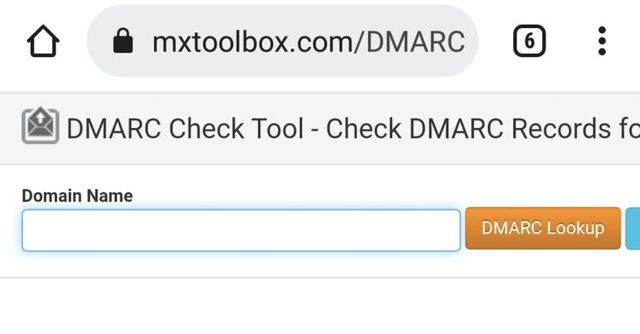
Jika domain kamu belum pernah membuat DMARC Record maka akan menampilkan pesan bahwa data DMARC tidak di temukan.
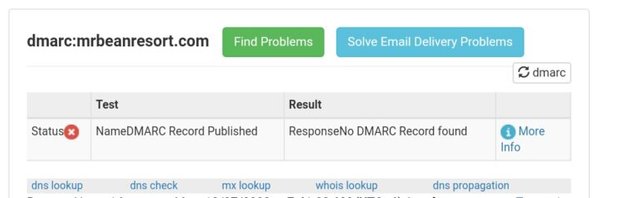
Memeriksa DMARC Record Dengan Plugin Wp Mail SMTP di WordPress
Jika kamu menggunakan plugin SMTP WP Mail , kamu juga dapat memeriksa apakah DMARC berfungsi dengan mengirimkan email percobaan. Di dasbor WordPress, klik WP Mail SMTP , lalu Settings , lalu tab Email Test .
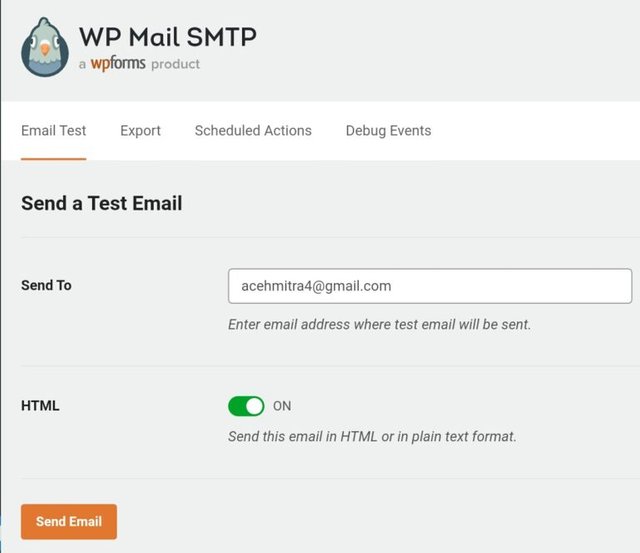
Tes Kirim email percobaan menggunakan formulir di halaman Test Email .
Setelah mengirim email percobaan kamu akan mendapatkan pesan, apakah domain kamu sudah menambahkan DMARC atau belum.
Dmarc Record Cpanel, Edit DNS dan Menambahkan Data Dmarc
Sekarang kita akan mengedit DNS untuk domain Anda dan menambahkan data DMARC.
Apa itu DNS?, DNS merupakan sekumpulan instruksi yang memberi tahu server tempat menemukan konten situs Anda, kotak surat email, dan lainnya.
Untuk mengedit DNS, Anda (atau pemilik domain) harus masuk ke penyedia hosting yang menangani zona DNS untuk domain Anda.
Jika Anda belum paham bagaimana cara melakukannya, ikuti langkah-langkah berikut:
Control Panel Hosting : Jika Anda membeli domain dan hosting dalam satu paket penyedia hosting, DNS Anda mungkin ditangani oleh perusahaan hosting web Anda. Anda ingin masuk ke panel kontrol hosting Anda dan mencari menu bernama DNS atau DNS Zone.
DNS Record : Jika Anda membeli domain secara terpisah, maka DNS Anda berada di perusahaan tempat Anda membeli domain.
Penyedia Layanan CDN : Jika Anda menggunakan CDN seperti Cloudflare, catatan DNS Anda akan dihosting dalam pengaturan CDN.
Dalam artikel ini, saya akan menunjukkan cara membuat data DMARC secara manual di cpanel.
Sebelum kita menambahkan data dmarc, kita harus tahu bahwa data dmarc tidak boleh lebih dari 1 di DNS Anda. Dalam artikel ini saya beranggapan bahwa Anda belum pernah menambahkan data dmarc. Mari ikuti langkah-langkah berikut :
Login ke Penyedia Domain
Login ke situs tempat Anda membeli domain, kemudian masuk ke cpanel.
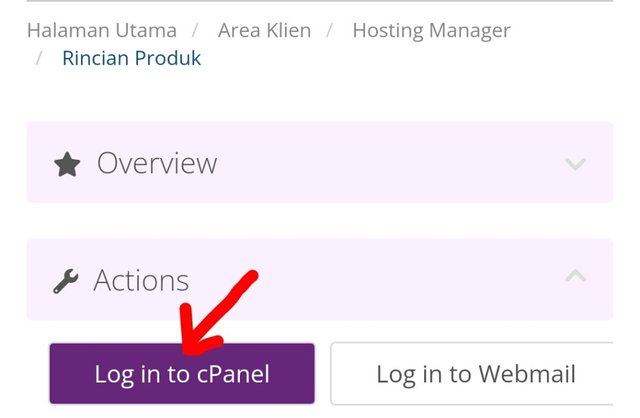
Pilih tab / menu ‘domain‘,
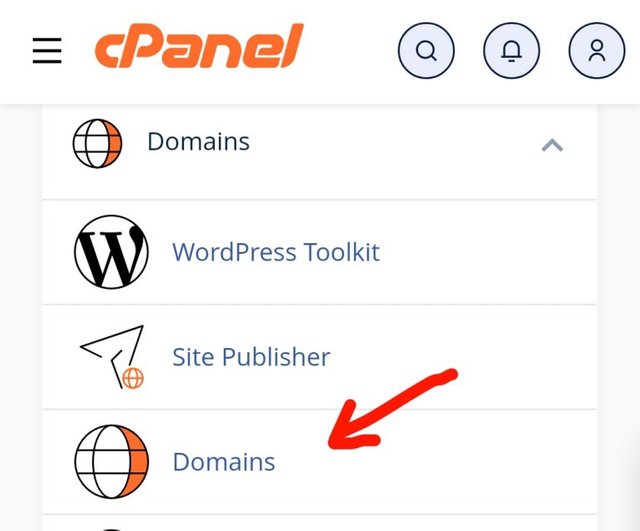
pilih tombol ‘manage’,
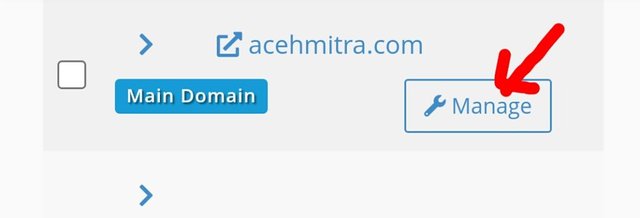
Pilih ‘Modify The Zones’,
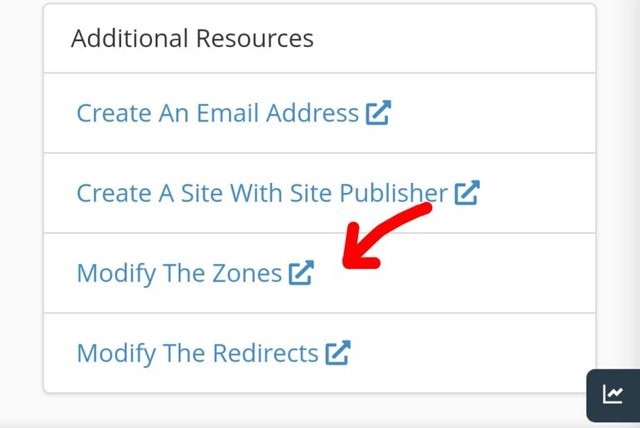
Data DMARC adalah data TXT yang dimulai dengan _dmarc. Jadi di dropdown Type , pilih TXT .
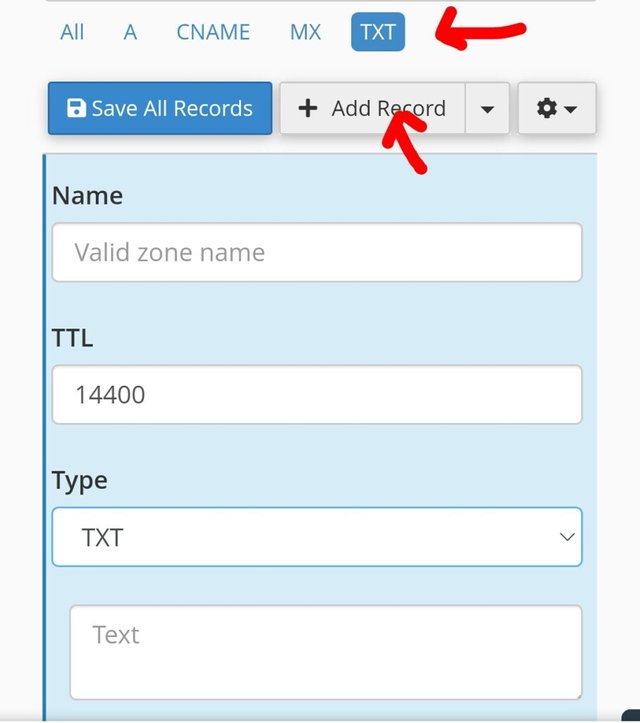
Di kolom name : ketik _dmarc.dengan titik di bagian akhir.
di dropdown type : pilih TXT
isikan kode berikut :
v=DMARC1; p=none; fo=1; rua=mailto:[email protected]
Pastikan untuk mengganti rua=mailto: dengan email domain Anda.
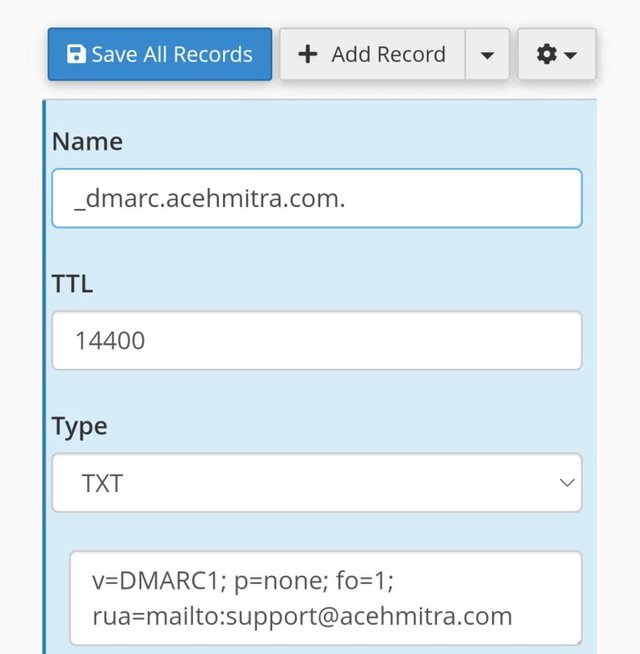
Setelah semuanya selesai, silahkan buka lagi situs MXToolbox untuk mengecek, apakah DMARC sudah aktif atau belum. Atau Anda bisa juga langsung tes kirim email lewat Wp Mail Smtp di wordpress Anda.